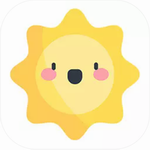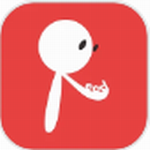在日常计算机操作过程中,用户可能会遇到以.dmp为扩展名的特殊文件。这类系统生成的dump文件记录了程序或系统崩溃时的内存状态信息,对于技术人员分析故障原因具有重要价值。本文将详细讲解处理此类文件的专业方法,帮助用户有效获取关键数据。
dump文件解析步骤详解
1. 获取专业分析工具:微软官方提供的Debugging Tools工具包是处理系统级文件的权威解决方案。建议用户通过微软开发者网络(MSDN)或Windows SDK套件获取最新版本,安装时需注意选择与操作系统架构匹配的版本(x86或x64)。

2. 启动调试环境:完成安装后,在系统开始菜单的Windows Kits程序组中找到调试工具集。定位WinDbg应用程序时,需特别注意区分32位和64位版本,建议根据dump文件来源系统选择对应版本以确保分析准确性。
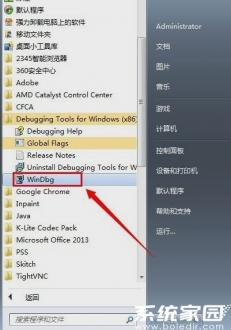
3. 载入目标文件:启动WinDbg后,通过文件菜单选择"Open Crash Dump"功能。在文件选择界面,建议优先处理日期最新的.dmp文件,这些文件通常包含最近的系统状态信息。加载过程中程序会自动识别文件格式并验证完整性。
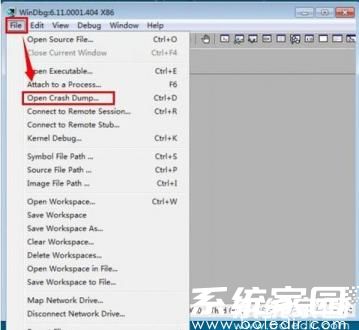
4. 配置分析环境:初次加载dump文件时,系统会提示创建工作区。建议勾选"Save workspace"选项以便后续快速访问,同时确保符号路径设置正确。加载完成后,调试器会自动运行基础分析命令,在输出窗口显示关键堆栈信息。

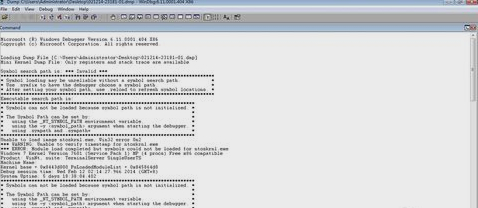
高级操作指南
对于需要深入分析的专业用户,建议配置符号服务器路径以获取更详细的调试信息。在WinDbg的File菜单中打开Symbol File Path对话框,添加微软公共符号服务器路径。分析过程中可使用!analyze -v命令获取详细故障报告,结合lmvm指令查看模块加载状态。
注意事项
处理dump文件时需确保系统环境清洁,避免安全软件干扰分析过程。建议在分析前创建系统还原点,重要数据文件应做好备份。对于涉及第三方驱动的崩溃文件,可能需要额外下载对应厂商的符号文件才能完成完整分析。
通过上述专业流程,用户可以准确解析dump文件包含的系统信息。定期分析这些日志文件有助于预防系统故障,提升计算机运行的稳定性。若需进一步优化系统性能,建议持续关注系统日志并及时处理异常事件。